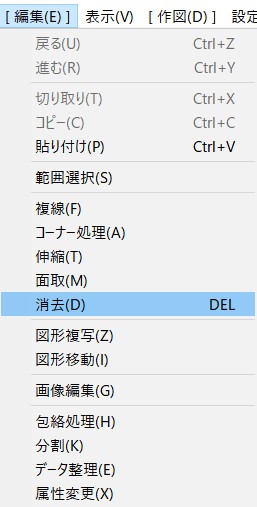
消去
図形の消去・部分消去・範囲選択消去、切取り消去・切断などを行う

図形の消去
図形の消去が右クリック(R)で行える。
- [消去]コマンドを選択する。
- 図形を右クリック(R)で指示すると、その図形が消去される。
部分消しと切断
- [消去]コマンドを選択する。
- 線・円を左クリック(L)で指示する。
- 部分消しの始点を指示する(左クリック(L)で任意点、右クリック(R)で読取点)。
- 部分消しの終点を指示すると、線・円の一部分が消去される(下図の水色部分が消去部分)。
円は始点から左回り方向で終点まで消去 される。
始点と同じ位置を指示すると切断になる。
線の一括消去
線の部分消去または消去を一括して行える。
一括処理を行う図形の選択方法は、範囲選択とは異なり、2つの直線を指示してその間の直線を 選択図形にする。
直線のみが一括処理の対象になる。
一括部分消去
- [消去]コマンドで、コントロールバー[一括処理]を左クリック(L)する。
- 一括処理の部分消去する消し始めの基準線(直線)を左クリック(L)で指示する。
- 一括処理の部分消去する消し終わりの基準線(直線)を左クリック(L)で指示する。
消し始めの基準線と同じ線を指示すると切断になる。 - 一括処理で部分消去を行う始めの直線を左クリック(L)で指示する。
- 一括処理で部分消去を行う終わりの直線を指示する。
始めの線の指示点と終わりの線の指示点を結ぶ仮線が表示される。
この仮線と交 差している直線が選択され一括処理の対象線になる。
直線を左クリック(L)で指示すると、交差している直線がすべて選択される。
直線を右クリック(R)で指示すると、始めの線と同じ属性の交差している直線が選択される。 - 一括処理で部分消去を行う直線の追加と除外を行う。
選択されていない直線を左クリック(L)で指示すると追加選択され、選択された直線を左クリック(L)で指示すると選択が解除される。
作図ウィンドウ内で右クリック(R)すると確定になり、次の手順7が省略され、一括処理が実行される。 - コントロールバー[処理実行]を左クリック(L)すると、一括処理が実行される。
一括消去
- [消去]コマンドで、コントロールバー[一括処理]を左クリック(L)する。
- 一括処理で消去を行う始めの直線を右クリック(R)で指示する。
- 一括処理で消去を行う終わりの直線を指示する。
始線を指示した点と終線を指示した点とを結ぶ仮線が表示される。
この仮線と交差している直線が選択され、一括処理の対象線になる。- 直線を左クリック(L)で指示すると、交差している直線がすべて選択される。
- 直線を右クリック(R)で指示すると、始めの線と同じ属性の交差している直線が選択される。
- 一括処理で消去を行う直線の追加と除外を行う。
選択されていない直線を左クリック(L)で指示すると追加選択され、選択された直 線を左クリッ ク(L)で指示すると選択が解除される。
作図ウィンドウ内で右クリック(R)すると確定になり、次の手順が省略され、一括処理が実行される。 - コントロールバー[処理実行]を左クリック(L)すると、一括処理が実行される。
範囲選択消去、連続範囲選択消去
- [消去]コマンドでコントロールバーの[範囲選択消去]か[連続範囲選択消去]を左クリック(L)する。
- 範囲選択の操作([範囲選択]コマンド参照)で、消去する図形を選択する。
- コントロールバー[選択確定]を左クリック(L)して選択を確定すると、その図形が消去される。
- [範囲選択消去]では、図形消去後に範囲選択消去が終了し[消去]コマンドの初期状態に戻る。
- [連続範囲選択消去]では、図形の消去後も[範囲選択消去]の状態が継続する。
線・円の節間消し
□節間消しにチェックを入れる。
- 線・円を左クリックで指示する。
指示した線・円上に他の線・円との交点または点(実点、仮点)がある場合、指示点から2方向にある直近の交点・点の間が消去される。
交点・点が無い場合は線・円消しになる。